Mengalih Keluar Latar Belakang Imej: Dimungkinkan Menggunakan Adobe Illustrator
Sesungguhnya, gambar bermakna seribu perkataan, tetapi pengebom foto di latar belakang adalah no besar. Selain itu, jika anda ingin melampirkan logo anda untuk pembentangan, latar belakang putih yang mengelilingi gambar mungkin agak mengganggu. Walau apa pun alasannya, menukar atau mengalih keluar latar belakang imej anda dianggap perlu. Daripada mengubah perincian rambut, melampirkan latar belakang baharu di belakang subjek, atau menjadikannya telus, anda pasti memerlukan alat untuk melakukannya.
Tiang panduan ini akan membimbing anda melalui langkah-langkah yang mudah dan mudah untuk menjadikan latar belakang imej telus dalam ilustrator.
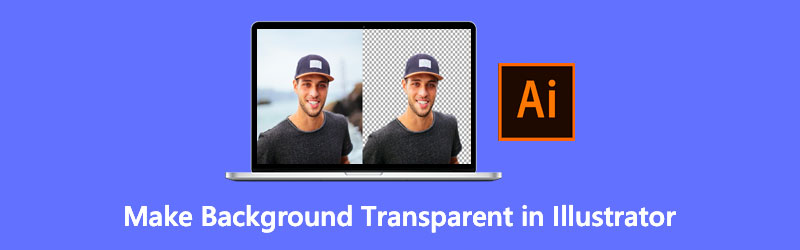
- Bahagian 1. Bagaimana Membuat Latar Belakang Telus dalam Illustrator
- Bahagian 2. Alternatif Terbaik kepada Illustrator
- Bahagian 3. Soalan Lazim Mengenai Adobe Illustrator
Bahagian 1. Bagaimana Membuat Latar Belakang Telus dalam Illustrator
Adobe Illustrator ialah alat utama untuk membuat karya seni berasaskan vektor. Lazimnya, ini mesti dimiliki oleh ilustrator grafik, artis visual, pereka web dalam membuat tipografi, logo, ikon, maklumat grafik, lukisan, hanya untuk menamakan beberapa. Selain itu, keluaran awal perisian itu adalah pada 19 Mac 1987, untuk Apple Macintosh. Walau bagaimanapun, pada tahun 1989, versi kedua Illustrator telah dikeluarkan dan menjadi sesuai untuk Windows OS juga. Sehingga kini, Adobe Illustrator mendapat kemas kini tetap daripada antara muka hingga ke cirinya untuk memberikan setiap pengguna pengalaman terbaik dalam proses kreatif mereka. Lebih-lebih lagi, anda boleh membeli produk ini di bawah Adobe Creative Cloud.
Walaupun nampaknya menakutkan untuk menggunakan alat ini kerana kelengkapannya, adalah mungkin untuk mencipta latar belakang imej yang telus melaluinya. Baca langkah-langkah di bawah, dan kami akan mengajar anda caranya.
Langkah 1: Pertama, anda perlu membuka fail anda dalam Adobe illustrator. Selepas melancarkan perisian, tekan Ctrl+O pada papan kekunci anda sebagai pintasan untuk alat Buka. Apabila tetingkap pop timbul muncul, import imej dari lokasi folder yang ditetapkan.

Langkah 2: Setelah imej dimuatkan, pergi ke panel lapisan dan buat lapisan baharu. Kunci lapisan pertama, iaitu foto anda.
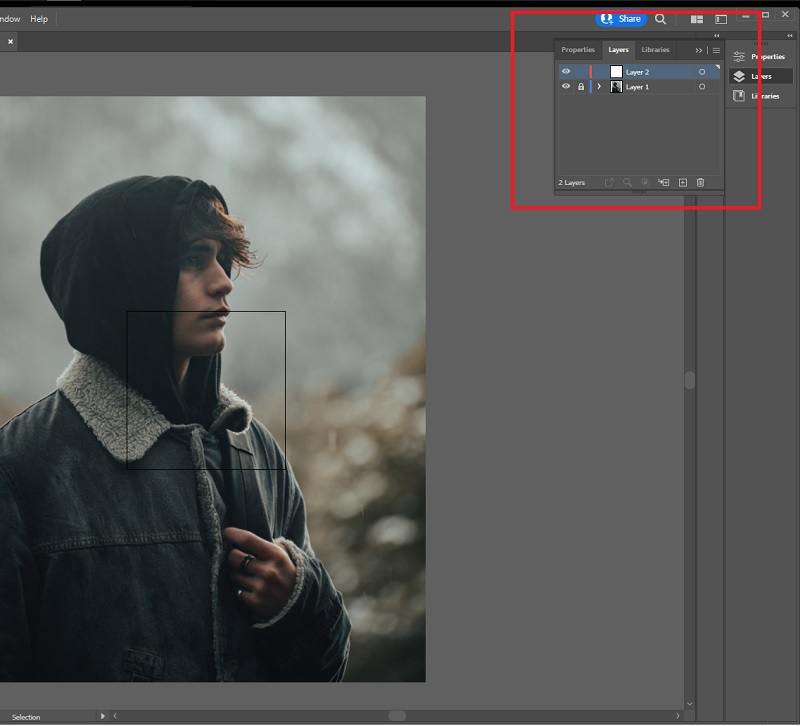
Langkah 3: Jejak imej menggunakan Pen alat di lapisan kedua. Tekan P pada papan kekunci anda dan mula menyambungkan mata yang mengelilingi subjek yang anda ingin simpan. Pastikan anda akan menyertai mata pertama dan terakhir.
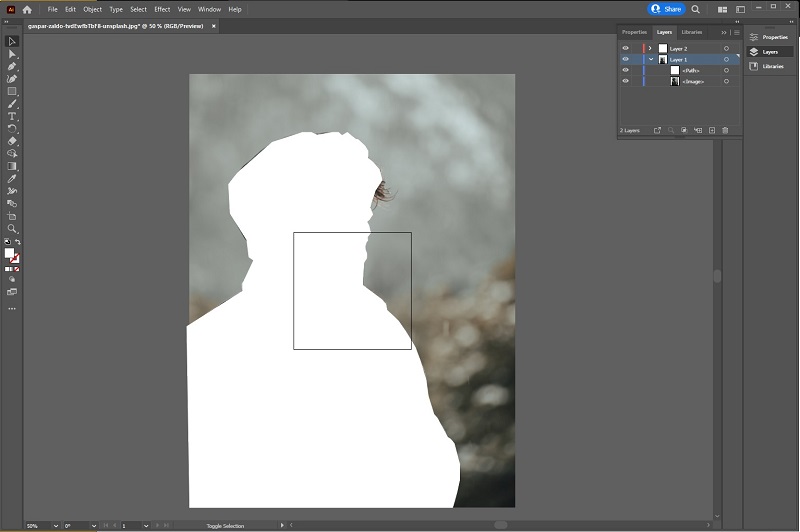
Langkah 4: Selepas itu, buka kunci lapisan pertama, dan klik sisinya supaya segi empat sama biru akan muncul. Pada Drop Down Pilih bar alat dan pilih semua, dan pada papan kekunci anda, tekan Ctrl+7. Pada masa itu, gambar latar belakang akan menjadi putih. Eksport imej dalam format PNG supaya ia menjadi telus apabila disimpan.
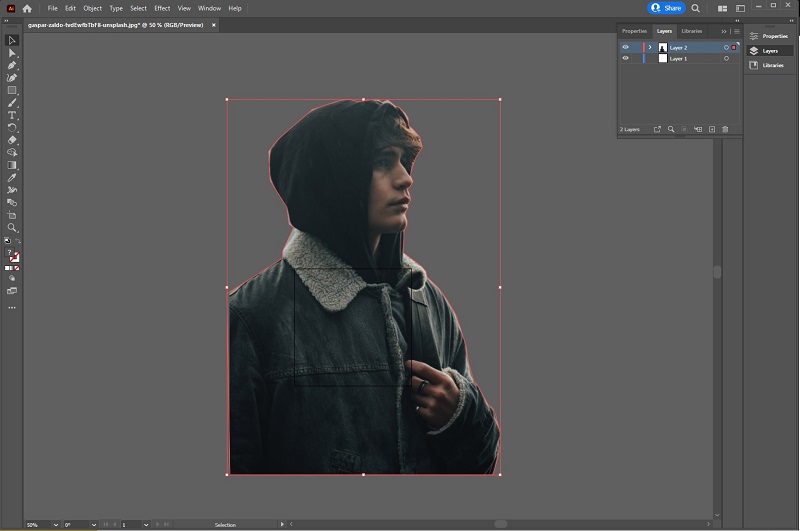
Kelebihan
- Adobe Illustrator CC memerlukan langganan bulanan
- Ia mungkin tidak sesuai untuk pemula
Keburukan
- Percubaan tujuh hari sahaja
- Tidak tersedia untuk OS Linux
Bahagian 2. Alternatif Terbaik kepada Illustrator
Tidak syak lagi, membeli alatan mewah seperti Illustrator adalah berbaloi, terutamanya untuk orang dalam industri reka bentuk grafik. Walau bagaimanapun, jika mengalih keluar latar belakang hanyalah tujuan anda, menggunakan alat percuma nampaknya perkara yang paling praktikal untuk dilakukan.
Untuk menghentikan pengejaran, Pembuang Latar Belakang Vidmore Dalam Talian hanya berhampiran. Tidak seperti alat luar talian yang mungkin memerlukan anda mempunyai sekurang-kurangnya pengetahuan asas dalam menggerakkan alatan, anda boleh mempunyai output segera selepas memuat naik imej anda. Ciri Pembuang Latar Belakang Vidmore ini dimungkinkan kerana Kepintaran Buatan yang disertakan oleh pembangunnya. Algoritma mengimbas imej, mengesan bentuk subjek dan memadamkan latar belakang. Oleh itu, anda tidak perlu menjadi orang yang mahir teknologi untuk melakukan aktiviti penyuntingan foto seperti ini.
Lebih-lebih lagi, Vidmore Background Remover Online adalah lebih daripada alat untuk memadam imej latar belakang. Ia juga boleh dipercayai jika anda ingin mengubah suai latar belakang dengan menambah warna atau melapis gambar latar belakang baharu. Temui keajaiban Vidmore Background Remover Online menawarkan anda tanpa banyak berlengah dengan mengikuti langkah mudah dan mudah di bawah.
Langkah 1: Buka Laman Web
Untuk bermula, buka enjin carian kegemaran anda dan lawati tapak web alat tersebut. Pada bar alamat, salin pautan ini https://www.vidmore.com/background-remover/ dan tekan Enter.
Langkah 2: Muat naik imej
Apabila tapak dimuatkan, tekan Muat Naik Gambar butang. Dari sana, buka gambar yang ingin anda edit daripada fail komputer anda. Bergantung pada kestabilan sambungan Internet anda, tunggu sehingga imej dimuat naik. Ia mungkin lebih lama daripada biasa kerana ini juga saat alat memadamkan latar belakang imej secara automatik. Setelah anda berpuas hati dengan hasilnya, anda boleh teruskan memuat turun gambar tersebut.
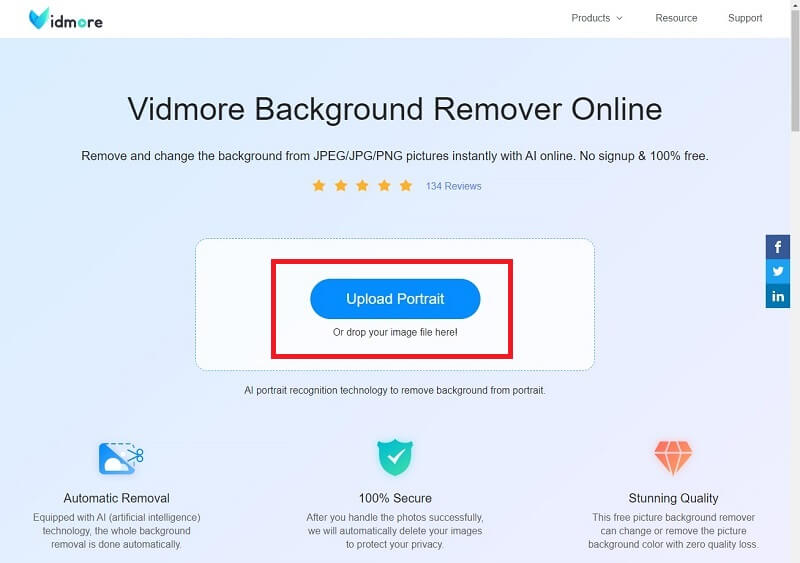
Langkah 3: Betulkan Butiran
Teruskan mengedit menggunakan alat jika anda ingin mengalih keluar latar belakang dengan teliti. Laraskan saiz Berus bergantung pada butiran yang ingin anda keluarkan atau simpan. Tekan Simpan Butang untuk memasukkan bahagian yang anda suka dan Padamkan jika anda mahu sebaliknya. Kawasan kerja anda berada di bahagian kiri antara muka, manakala bahagian kanan menunjukkan kepada anda output dalam masa nyata.
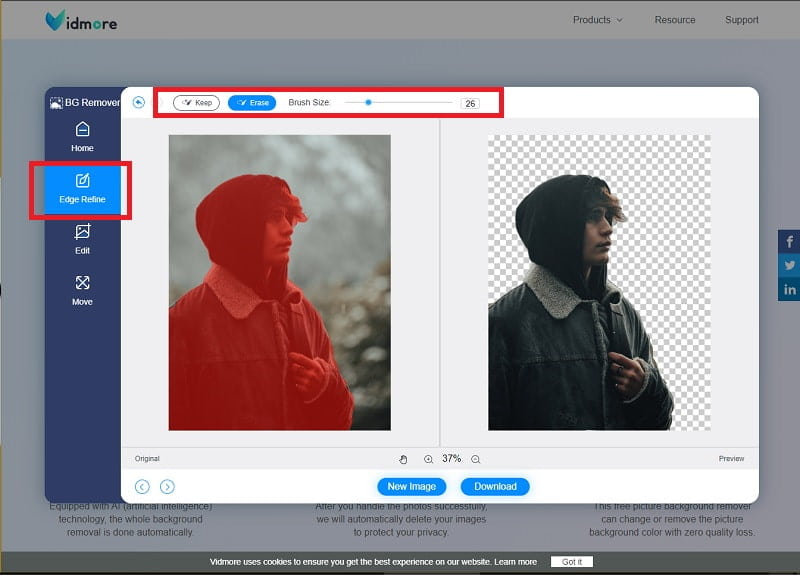
Langkah 4: Simpan Output
Seperti yang dinyatakan dalam artikel ini, anda boleh mengubah suai latar belakang. Untuk melakukan ini, beralih dari Penapis Tepi kepada Edit bahagian alat. Apabila berpuas hati, tekan Muat turun butang untuk menyimpan fail pada peranti anda.
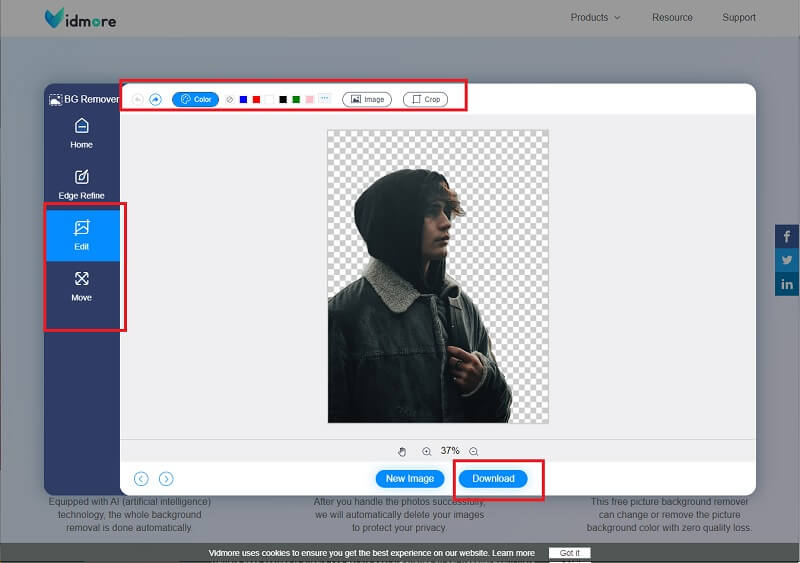
Kelebihan
- Alat ini menyimpan output dalam format png untuk latar belakang telus
- Mesra pengguna
- Boleh diakses dalam mana-mana enjin carian
Keburukan
- Kebolehgunaan bergantung pada sambungan internet
Bacaan lanjut:
Cara Mengambil Tangkapan Skrin di Samsung Galaxy Phone
Pembuat Kapsyen 4 Teratas untuk Menambahkan Teks ke GIF untuk Web dan Desktop
Bahagian 3. Soalan Lazim tentang Adobe Illustrator
Mana yang lebih baik, Illustrator atau Vidmore Background Remover Online?
Bergantung pada tujuan anda, anda boleh memilih salah satu daripada ini. Jika anda seorang profesional dan mengalih keluar latar belakang hanyalah salah satu daripada ratusan aktiviti penyuntingan foto yang anda lakukan, Adobe Illustrator ialah pilihan pertama anda. Jika anda hanya mencari pengalih keluar latar belakang, pergi untuk Pembuang Latar Belakang Vidmore Dalam Talian.
Apakah perbezaan antara Adobe Photoshop daripada Adobe Illustrator?
Walaupun kedua-duanya datang daripada Adobe Inc., berikut ialah perkara yang perlu anda ketahui untuk membezakannya. Pertama ialah jenis foto yang boleh mereka sediakan. Adobe Photoshop boleh mengedit imej bitmap atau imej yang mengandungi piksel. Contoh gambar ini mempunyai sambungan fail .jpg, .png dan .gif. Sebaliknya, Illustrator berfungsi dengan vektor seperti .svg. Selain itu, vektor mengandungi lengkung dan garisan licin. Sebagai petua untuk mengetahui jenis foto yang sedang anda kerjakan, besarkan atau zum gambar.
Bagaimanakah saya boleh menyimpan imej lutsinar dalam Illustrator?
Pada mulanya, apabila anda cuba menyimpan fail daripada Adobe Illustrator, terdapat beberapa pilihan yang boleh anda pilih, seperti EPS, AIT PDF dan SVG. Mengklik salah satu daripada jenis fail ini mungkin tidak memberikan anda latar belakang telus tetapi sebaliknya berwarna putih. Untuk meminda masalah ini, pilih Eksport Sebagai daripada menu lungsur turun tab Fail. Antara pilihan, tetapkan PNG sebagai jenis fail.
Kesimpulannya
Sekarang setelah anda mendapat keyakinan membuat latar belakang lutsinar menggunakan Illustrator, anda juga mengetahui bahawa terdapat cara alternatif untuk melakukannya melalui Vidmore Background Remover Online. Mana-mana cara ini adalah untuk anda memutuskan yang mana satu untuk digunakan. Jika anda tidak mahu memasang perisian dan anda jarang menghadapi masalah sambungan internet, kami mengesyorkan menggunakan alat dalam talian.


